A representação visual de sua obra de arte e a organização de seus documentos de apoio são cruciais para a profissionalização e valorização do seu trabalho. No Acervo Vivo Studio, você tem ferramentas poderosas para gerenciar esses ativos digitais de forma eficiente e intuitiva, seguindo a nova UX v4.1.
1. Conceitos Fundamentais: Foto de Destaque, Galeria e Anexos
Antes de começarmos, é importante familiarizar-se com os termos atualizados que você encontrará no Acervo Vivo Studio:
- Foto de Destaque: Esta é a imagem principal que representa seu Trabalho. Ela aparece em destaque em listagens, portfólios e na Ficha Técnica da Obra, sendo a primeira impressão visual do seu trabalho.
- Galeria de Outras Imagens: Complementa a Foto de Destaque, permitindo que você adicione outras fotos do seu Trabalho. Aqui você pode incluir fotos de detalhes, texturas, diferentes ângulos (para esculturas, por exemplo), ou a obra em seu contexto.
- Documentos e Anexos: Esta seção é dedicada a arquivos que fornecem informações adicionais sobre o Trabalho. Isso inclui Certificados de autenticidade, clippings (notícias ou críticas específicas sobre o Trabalho), recibos de venda ou fichas técnicas detalhadas.
2. Fazendo Upload de Imagens do Trabalho: O Botão “Upload de imagens”
A forma de adicionar fotos ao seu Trabalho foi simplificada para agilizar o processo. Agora, você pode fazer upload de uma ou várias imagens de uma só vez, usando um único botão: “+ Upload de imagens”.
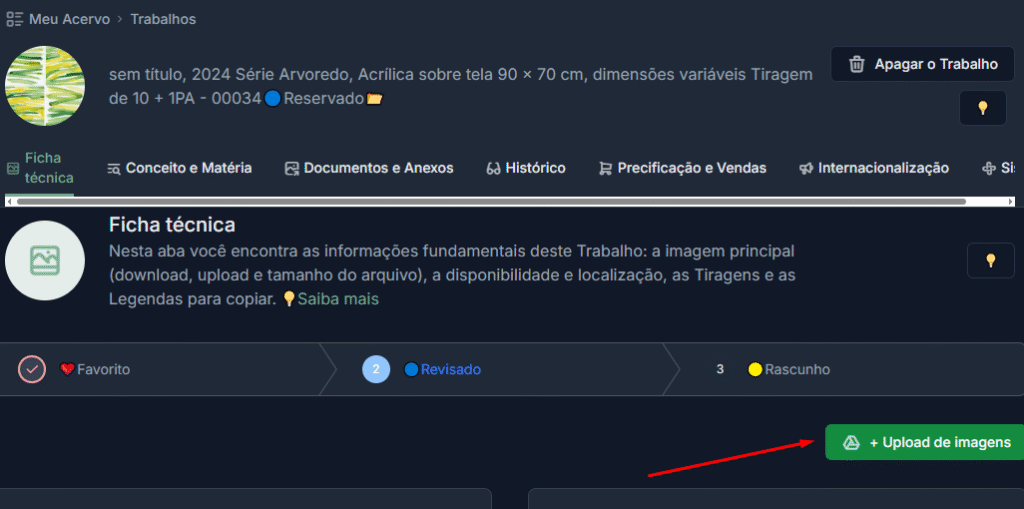
Para iniciar, siga estes passos:
- Acesse a Ficha Técnica do Trabalho desejado.
- Localize e clique no botão verde “+ Upload de imagens” (indicado pela seta vermelha na imagem acima).
- Um modal “Upload de Várias Imagens” será exibido, permitindo que você selecione os arquivos.
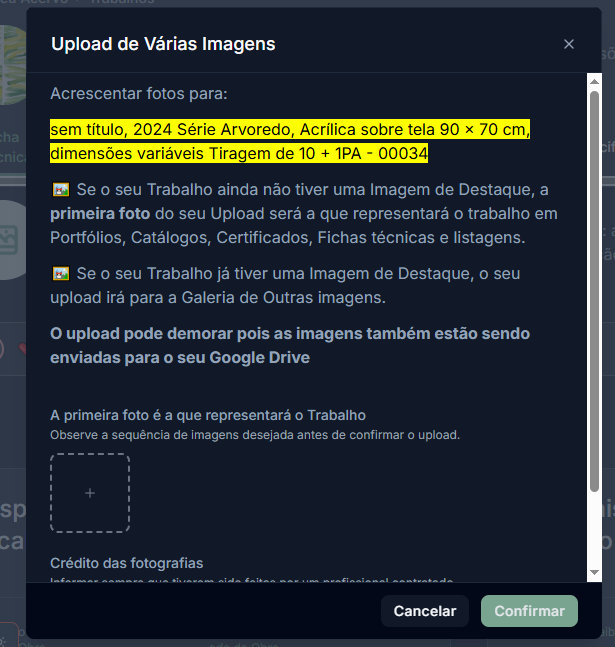
Como funciona o upload:
- Primeira Imagem = Foto de Destaque: Se o seu Trabalho ainda não tiver uma Foto de Destaque, a primeira imagem que você selecionar e enviar neste upload será automaticamente definida como a Foto de Destaque.
- Novas Imagens para a Galeria: Se o Trabalho já possui uma Foto de Destaque, todas as novas imagens que você fizer upload por este botão serão adicionadas à Galeria de Outras Imagens.
- Processo no Google Drive: O upload pode demorar um pouco, pois as imagens são enviadas simultaneamente para a pasta do seu Trabalho no Google Drive e geram as miniaturas para a plataforma.
3. Gerenciando a Foto de Destaque
A Foto de Destaque é a vitrine do seu Trabalho. É fácil alterá-la sempre que precisar.
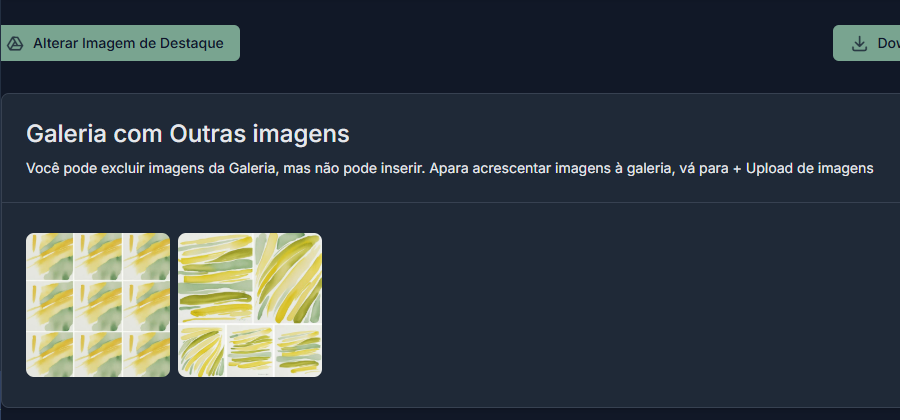
- Alterar Imagem de Destaque: Para mudar a foto principal, clique no botão “Alterar Imagem de Destaque”.
- Um modal será exibido, onde você poderá fazer o upload de apenas 1 foto para substituir a atual Foto de Destaque.
- Lembre-se de informar o Crédito da fotografia se a foto foi feita por um profissional contratado.
- Clique em “Confirmar” para aplicar a alteração.
- Download da Imagem Original: Se precisar da versão original da Foto de Destaque (com até 20MB), utilize o botão “Download do Destaque”.
4. Gerenciando a Galeria de Outras Imagens
A Galeria de Outras Imagens oferece um espaço para contextualizar seu Trabalho com múltiplos ângulos e detalhes.
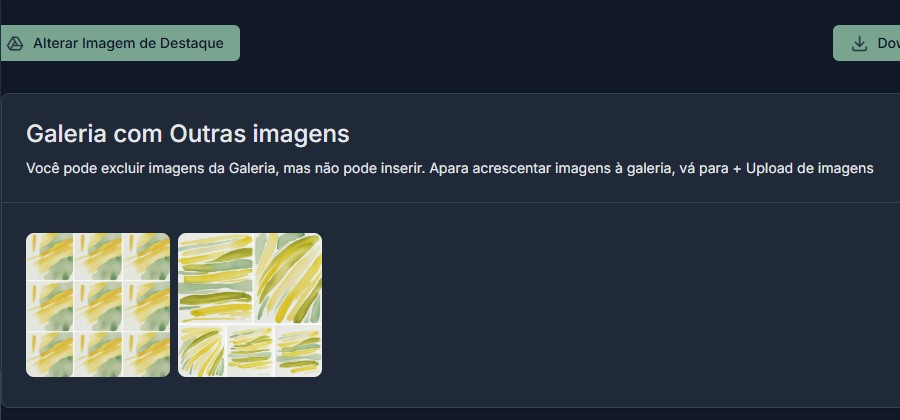
- Adicionar Mais Imagens: Para acrescentar novas imagens à sua Galeria, utilize novamente o botão “Upload de imagens” na Ficha Técnica do Trabalho. Lembre-se, se já há uma Foto de Destaque, as novas fotos irão automaticamente para a Galeria.
- Excluir Imagens da Galeria: Você pode remover imagens indesejadas da Galeria clicando no ícone de lixeira sobre a miniatura da imagem.
- Importante: A exclusão de uma imagem da Galeria no Acervo Vivo Studio não a remove da pasta do seu Trabalho no Google Drive. A plataforma nunca apaga arquivos do artista no Google Drive, garantindo sua segurança e controle total sobre seus ativos.
- Organização da Galeria: A ordem de exibição das imagens na Galeria não pode ser alterada manualmente. As imagens são exibidas na ordem de upload.
5. Adicionando Documentos e Anexos
A aba “Documentos e Anexos” é seu arquivo digital para tudo que complementa seu Trabalho, exceto as imagens visuais da obra.
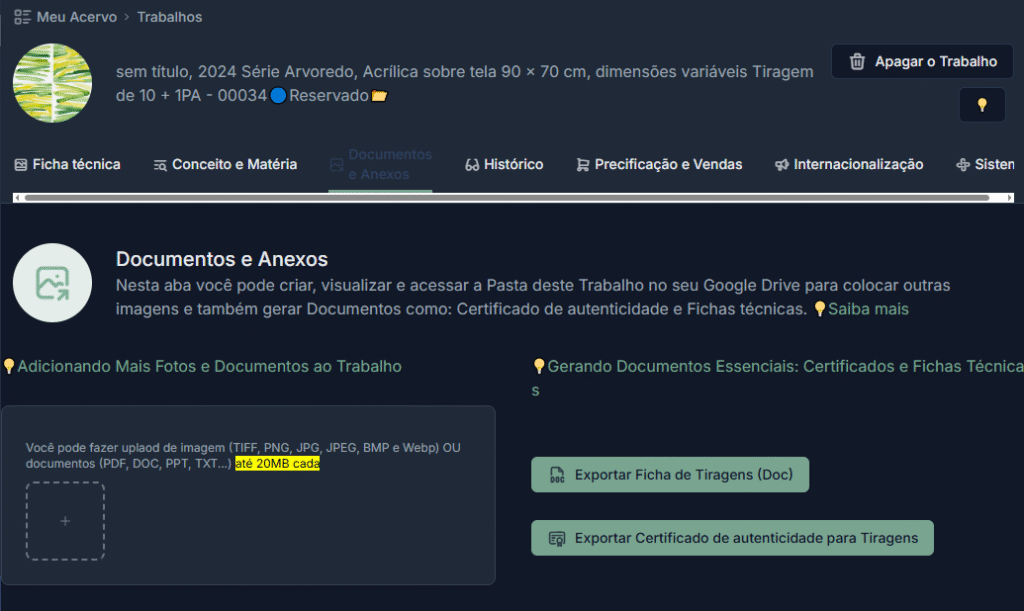
- Acessando a Aba: clique na aba “Documentos e Anexos”.
- Fazendo Upload de Documentos: Dentro desta aba, localize o espaço com o sinal de +.
- Por aqui, você pode fazer upload de imagens, documentos em PDF, Word, planilhas ou outros arquivos relevantes, como:
- Certificados de autenticidade
- Clippings de imprensa (notícias, críticas sobre a obra)
- Recibos de venda ou notas fiscais
- Fichas técnicas detalhadas do Trabalho
- Imagens de clipping
- Por aqui, você pode fazer upload de imagens, documentos em PDF, Word, planilhas ou outros arquivos relevantes, como:
- Organização no Google Drive: Todos os documentos carregados nesta seção são automaticamente salvos e organizados na pasta do seu Trabalho no Google Drive, mantendo tudo acessível e seguro.
6. Dúvidas Comuns e Boas Práticas
Esta seção aborda as dúvidas mais comuns sobre o gerenciamento de imagens e documentos dos seus Trabalhos na Plataforma Acervo Vivo Studio, garantindo que você aproveite ao máximo as funcionalidades.
1. Qual a diferença entre “Foto de Destaque” e “Galeria de Outras Imagens”? A Foto de Destaque (anteriormente “Foto Principal”) é a imagem única e principal que representa seu Trabalho, aparecendo em destaque em listagens e na Ficha Técnica da Obra. A Galeria de Outras Imagens complementa a Foto de Destaque, permitindo adicionar múltiplas fotos do Trabalho, como detalhes, texturas, diferentes ângulos ou a obra em seu contexto.
2. Onde minhas imagens e documentos são armazenados? Eles estão seguros? Todos os seus arquivos (imagens e documentos) são armazenados de forma segura e organizada diretamente na sua conta pessoal do Google Drive, na pasta que você compartilhou com o Acervo Vivo durante a configuração inicial. Isso garante que você tenha controle total, propriedade e segurança sobre seus ativos digitais, pois eles não ficam “presos” na plataforma.
3. O que acontece com a Foto de Destaque anterior quando eu a substituo? Quando você substitui a Foto de Destaque de um Trabalho, a imagem anterior não é excluída da pasta do seu Trabalho no Google Drive. A plataforma a mantém, renomeando-a (com o prefixo “foto anterior-“) para preservar o histórico e garantir que você nunca perca uma imagem importante.
4. A plataforma renomeia automaticamente os arquivos de imagem no Google Drive? Quais? Sim, a plataforma Acervo Vivo monitora e renomeia automaticamente o arquivo da sua Foto de Destaque no Google Drive para refletir informações-chave da Ficha Técnica, como Título, Ano, Técnica e Dimensões da obra. Isso garante consistência, facilita a busca e o profissionalismo. Este processo de renomeação automática é exclusivo para a Imagem Principal; outras fotos e documentos na pasta da obra mantêm os nomes que você deu a eles.
5. Posso adicionar documentos e PDFs usando o botão “Upload de imagens” na Ficha Técnica? Não. O botão “+ Upload de imagens” na Ficha Técnica é exclusivo para as fotos visuais do Trabalho (Foto de Destaque e Galeria de Outras Imagens). Para documentos e PDFs (como Certificados de Autenticidade, clippings, recibos), utilize a área localizada dentro da aba “Documentos e Anexos”.
6. Posso organizar a ordem das imagens na Galeria de Outras Imagens? Não, a ordem de exibição das imagens na Galeria não pode ser alterada manualmente. Elas são exibidas na ordem em que foram enviadas.
7. Se eu remover uma imagem da Galeria de Outras Imagens no Acervo Vivo Studio, ela é excluída do Google Drive? Não. A exclusão de uma imagem da Galeria no Acervo Vivo Studio não a remove da pasta do seu Trabalho no Google Drive. A plataforma nunca apaga arquivos do artista do Google Drive, garantindo sua segurança e controle total sobre seus ativos.
8. É importante preencher o crédito das fotografias? Sim, é fundamental informar o crédito do fotógrafo profissional sempre que a fotografia do seu Trabalho for feita por um. Isso valoriza o trabalho do fotógrafo e mantém a informação completa em sua catalogação.
9. Quais são os formatos e tamanhos de arquivo recomendados para as imagens? Para garantir a melhor qualidade e desempenho, são recomendadas imagens em JPG ou PNG com boa resolução, dentro do limite de até 20MB por arquivo para a Foto de Destaque e os arquivos da Galeria.
🤔💭 Ainda precisa de ajuda?
Se este artigo não respondeu completamente à sua dúvida, não hesite em enviar uma mensagem ao nosso suporte.